
Legg til en bildetekst eller tittel til objekter i Keynote på Mac
Du kan legge til en tittel eller beskrivende bildetekst til de fleste objekter, inkludert tegninger, ligninger, bilder, bildegallerier, filmer, figurer (ikke linjer), tabeller, tekstruter med åtte håndtak og diagrammer.
Hvis du har grupperte objekter i presentasjonen, kan du også legge til en bildetekst eller tittel som gjelder for hele gruppen.
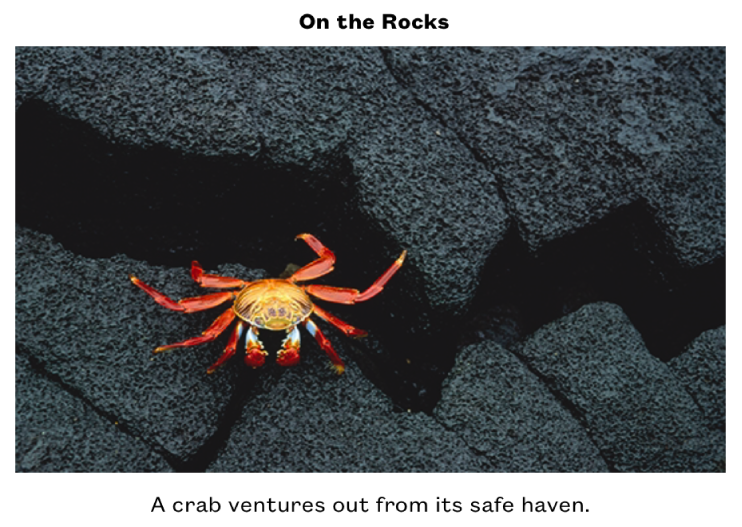
Legg til en bildetekst
Marker objektet som du vil legge til en bildetekst til.
Gjør ett av følgende i Format-sidepanelet
 :
:For figurer, bilder, filmer, tekstruter og ligninger: Klikk på Stil-fanen, og marker avkrysningsruten ved siden av Bildetekst.
For tegninger: Klikk på Tegning-fanen, og marker avkrysningsruten ved siden av Bildetekst.
For tabeller: Klikk på Tabell-fanen, og marker avkrysningsruten ved siden av Bildetekst.
For diagrammer: Klikk på Diagram-fanen, og marker avkrysningsruten ved siden av Bildetekst.
For bildegallerier: Klikk på Galleri-fanen, marker avkrysningsruten ved siden av Bildetekst, og velg om du skal ha forskjellig bildetekst for hvert bilde eller samme bildetekst for alle bilder.
For grupperte objekter: Marker avkrysningsruten ved siden av Bildetekst i Ordne-fanen.
Klikk på plassholderbildeteksten under objektet (det vises et blått omriss rundt bildetekstfeltet for å vise at det er markert), og skriv inn bildeteksten.

Hvis du vil endre font, størrelse, stil eller annen formatering, markerer du bildeteksten (eller markerer objektet og deretter markerer bildeteksten) og velger deretter ønskede alternativer i Bildetekst-fanen i Format-sidepanelet
 .
.Hvis du vil skjule bildeteksten, kan du fjerne markeringen for avkrysningsruten ved siden av Bildetekst.
Hvis du markerer avkrysningsruten igjen, vises den forrige bildeteksten igjen.
Legg til en tittel
Marker objektet som du vil legge til en tittel til.
Gjør ett av følgende i Format-sidepanelet
 :
:For figurer, bilder, filmer, tekstruter og ligninger: Klikk på Stil-fanen, og marker avkrysningsruten ved siden av Tittel.
For tegninger: Klikk på Tegning-fanen, og marker avkrysningsruten ved siden av Tittel.
For tabeller: Klikk på Tabell-fanen, og marker avkrysningsruten ved siden av Tittel.
For diagrammer: Klikk på Diagram-fanen, og marker avkrysningsruten ved siden av Tittel.
For bildegallerier: Klikk på Galleri-fanen, og marker avkrysningsruten ved siden av Tittel.
For grupperte objekter: Marker avkrysningsruten ved siden av Tittel i Ordne-fanen.
Hvis du vil endre tittelens plassering, klikker du på nedtrekksmenyen ved siden av Tittel og velger «Øverst» eller «Nederst».
Hvis du velger «Nederst» og legger til en bildetekst, vises bildeteksten alltid under tittelen.
For smultringdiagrammer klikker du på nedtrekksmenyen ved siden av Tittel og velger deretter «Øverst» eller «Sentrert».
Merk: Enkelte objekter, som tabeller og de fleste diagrammer, kan kun ha titler som vises over objektet.
Klikk på plassholdertittelen (det vises et blått omriss rundt tittelfeltet for å vise at det er markert), og skriv inn tittelen.

Hvis du vil endre font, størrelse, stil eller annen formatering, markerer du tittelen (eller markerer objektet og deretter markerer tittelen) og velger deretter ønskede alternativer i Tittel-fanen i Format-sidepanelet
 .
.Hvis du vil skjule tittelen, kan du fjerne markeringen for avkrysningsruten ved siden av Tittel.
Hvis du markerer avkrysningsruten igjen, vises den forrige tittelen igjen.